Fast Video Downloader
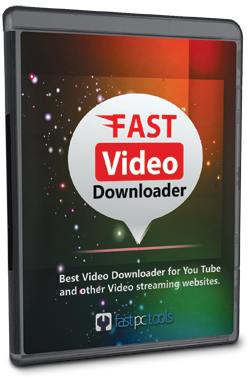
Fast Video Downloader | Foto: CHIP
Fast Video Downloader umí do počítače stahovat videa z YouTube i řady dalších videoserverů a převádět je do vybraných formátů i rozlišení. Plná verze - Chip 08/2018.
Chcete si přehrávat videoklipy a filmy z YouTube v počítači nebo smartphonu i bez připojení k internetu? Pak si je jednoduše stáhněte.
Program Fast Video Downloader umí stahovat videa z internetu na základě odkazu na příslušnou webovou stránku. Ještě šikovnější ale může být vyhledávač v obsahu videoserverů, jako jsou YouTube, Vimeo, Dailymotion a řada dalších, který pracuje na základě klíčových slov. Videa ke stažení lze zařadit do fronty a pak spustit stahování ihned, nebo je nastavit na zvolený den a hodinu, tak aby vás stahování velkého množství dat z internetu nerušilo při práci. U stahovaných videí si můžete zvolit jejich rozlišení, nebo je rovnou nechat převést do formátu podporovaného zařízením, ve kterém je budete chtít přehrávat – typicky například pro iPhone či iPad. Volit můžete z běžných formátů videa, ale k dispozici je také formát MP3, se kterým z videa exportujete jen jeho zvukovou stopu. S pomocí vestavěného konvertoru pak lze převádět i videa, která jste si do počítače stáhli již dříve.
|
|
Plnou verzi programu Fast Video Downloader můžete po instalaci a registraci používat celý jeden rok bez funkčních omezení, včetně případných aktualizací. Běžná cena licence programu Fast Video Downloader je kolem 500 korun. Licence je určena pro jeden nekomerční počítač a nesmí být dále distribuována nebo prodávána.
Práce s programem Fast Video Downloader je velmi snadná a před použitím jej není třeba nijak zvlášť nastavovat. Přesto se vyplatí nabídku »Settings« s nastaveními aplikace navštívit. Ve výchozí konfiguraci se totiž Fast Video Downloader spouští automaticky se startem Windows, ale to možná nepotřebujete. Pokud plánujete videa z internetu stahovat jen občas, zbytečně by vás spouštění programu Fast Video Downloader zdržovalo při každém startu počítače. V nastavení proto zrušte označení předvolby »Start application at startup«. Také zde najdete nastavení výchozího adresáře pro ukládání stažených videí.
| Seznam všech plných verzí v Chipu 08/2018 |

|

VSDC Video Editor Pro 8

DupInOut Duplicate Finder

WhatsApp Transfer

Software Updater 6 Pro

Browser Password Recovery Pro

 Zaslání aktuálního Chipu
Zaslání aktuálního Chipu



